- Realtek ääni on yleisimpiä koodekki ohjelmisto Windowstyöpöydät ja kannettavat tietokoneet.
- Tämä artikkeli sisältää ohjeet Realtek audio- kuljettaja sisään Windows 10.
- Älä epäröi käydä tässä Ääni ja ääniohjelmisto -osa samankaltaisten temppujen löytämiseksi.
- Voit selata lukuisia muita yksinkertaisia oppaita tutkimalla meidän Tech Tutorials Hub.

- Lataa DriverFix nyt ilmaiseksi (suojattu lataus)
- Käynnistä ohjelma ja paina Skannata -kuvaketta
- Odota skannauksen päättymistä ja aloita tarvittavien ohjaimien asentaminen
- DriverFix on onnistuneesti ladannut 0 lukijoita tässä kuussa.
Paljon Windows-kannettavia ja pöytätietokoneita sisältää Realtek ääni. Realtek-ääni kuljettaja on välttämätöntä PC-järjestelmän ja sen kaiuttimien välisessä viestinnässä.
Siksi Realtek HD Audio Codec -ajurien uudelleenasentaminen voi usein ratkaista useita ääniongelmia Windows-tietokoneissa. Näin voit asentaa Realtek-ääniohjaimen uudelleen Windows 10.
Kuinka voin asentaa ääniohjaimet uudelleen Windows 10: een?
1. Asenna Realtek-ääniohjain uudelleen käyttämällä DriverFix-ohjelmaa

Vaikka voit asentaa Realtek-ääniohjaimen manuaalisesti uudelleen, jotkut käyttäjät saattavat mieluummin käyttää ohjaimen päivitysohjelmistoa sen sijaan.
Jos et vielä tiedä, kerro meille, että DriverFix on yksi päivitysten arvostetuimmista apuohjelmista PC kuljettajat, ja hyvästä syystä.
Ohjelmiston asentamisen jälkeen ainoa asia, joka on sinun ja täysin toimivan järjestelmän välillä, on nopea hiiren napsautus. Käyttäjäystävällisen käyttöliittymän ansiosta päivitysten etsiminen on helppoa.
Ohjelmisto lataa automaattisesti kaikki ohjaimet järjestelmän tarpeita varten tarkistamalla järjestelmän asetukset ja pääsemällä sen valtavaan ohjaintietokantaan jokaisesta laitteesta, jota käytät sitä.

DriverFix on nopea ja tehokas ajuripäivityksen ohjelmisto, jolla on laaja ajuritietokanta 18 miljoonaa ohjaintiedostoa, joten älä epäröi kokeilla sitä!

DriverFix
Yhdellä napin painalluksella Driverfix auttaa sinua asentamaan Realtek-ääniohjaimen uudelleen. Kokeile heti!
Vieraile verkkosivustolla
2. Realtek-ääniohjaimen uudelleenasentaminen Windows 10
Poista ohjain
- paina Windows-näppäin + Xpikanäppäimet.
- Valitse Laitehallinta valikossa avataksesi suoraan alla olevan ikkunan.
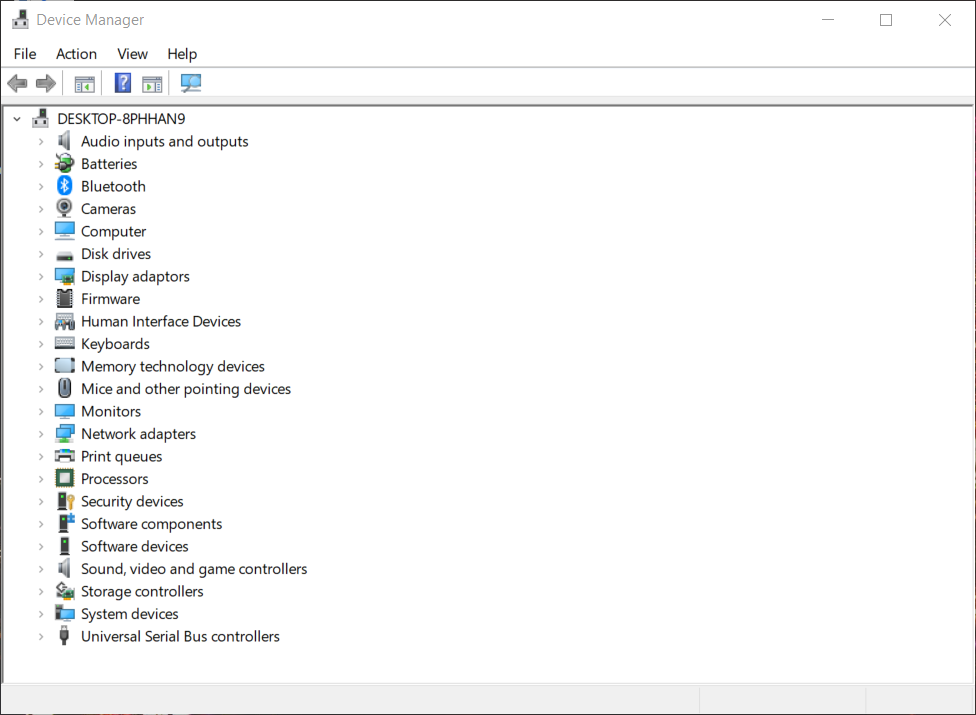
- Tuplaklikkaus Ääni-, video- ja peliohjaimet laajentaa kyseistä luokkaa.
- Napsauta hiiren kakkospainikkeella Realtek High Definition Audio ja valitse Poista laitteen asennus vaihtoehto.
- Klikkaa Poista tämän laitteen ohjainohjelmisto vaihtoehto näkyy alla.
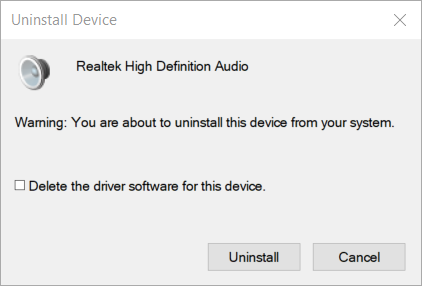
- Klikkaus Poista asennus vahvistaa.
Etsi päällekkäisiä ohjaimia
- Klikkaus Näytä ja näytä piilotettu laitteet. Poista päällekkäiset ääniohjaimet, jos sellaisia on.
- Käynnistä Windows uudelleen ennen ohjaimen uudelleenasentamista.
- Sitten sinun täytyy avaa Realtek HD Audio Driver -lataussivu.
- Napsauta 64- tai 32-bittistä Realtek HD -ääniohjain linkki ohjaimen asennusohjelman lataamiseen.
- Avaa ladattu Realtek HD Audio -ohjaimen asennusohjelma.
- Asenna Realtek HD Audio -ohjain ohjatun asennustoiminnon läpi.
- Käynnistä Windows uudelleen.
Windows-avain tai -painike ei toimi? Voit luottaa siihen, että ratkaisemme ongelman heti!
3. Poista Realtek-ääniohjain Ohjelmat ja toiminnot -kohdasta
- paina Windows-näppäin + R pikanäppäin.
- Kirjoita seuraavaksi appwiz.cpl Run-ruutuun; ja napsauta OK -painiketta.
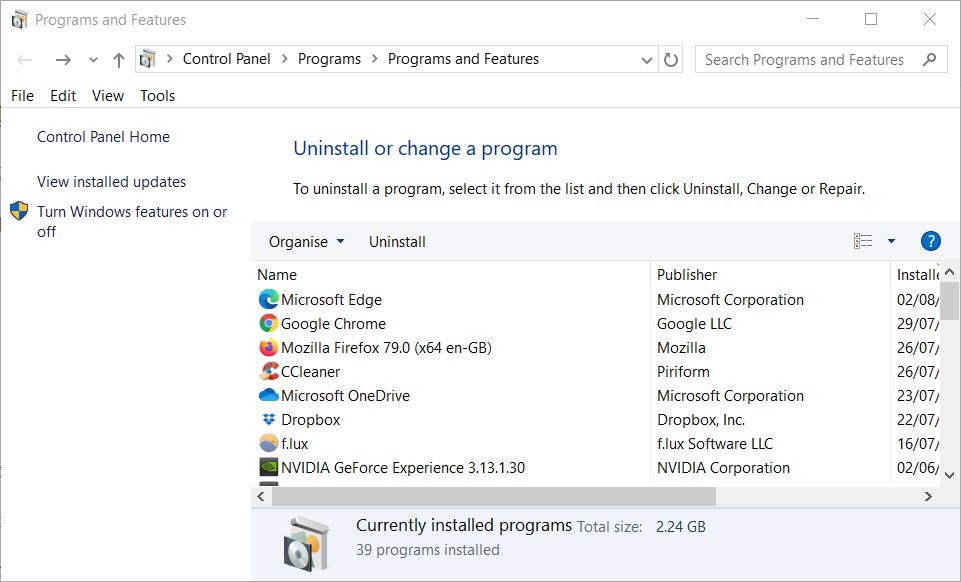
- Tulla sisään Realtek hakukenttään.
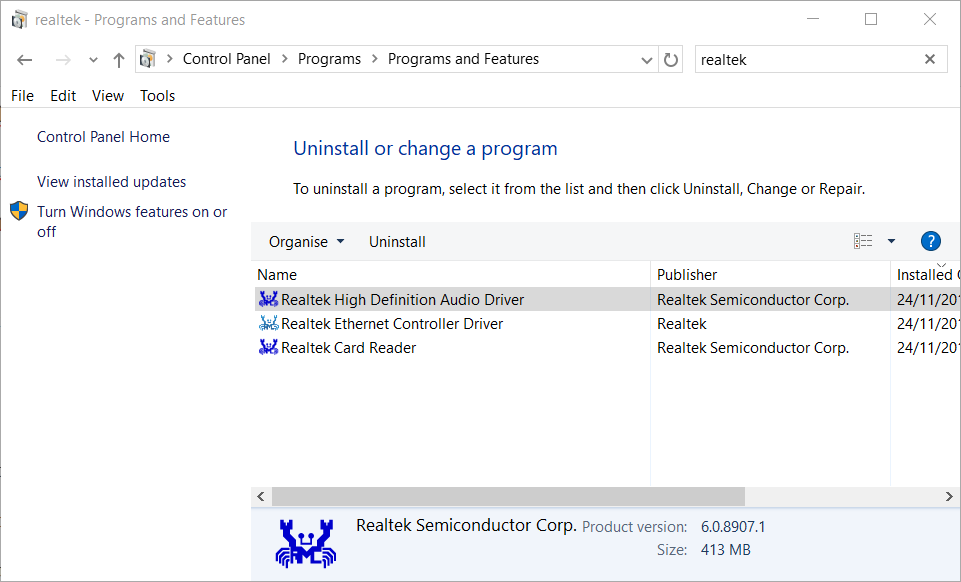
- Valitse Realtek High Definition Audio Driver -ohjelma, joka on lueteltu kohdassa Ohjelmat ja ominaisuudet.
- Klikkaa Poista asennus -painiketta.
- Valita Joo vahvistuspyynnöistä.
- Käynnistä Windows uudelleen Realtek-ääniohjaimen asennuksen poistamisen jälkeen.
- Asenna sitten Realtek-ääniohjain manuaalisesti uudelleen yllä kuvatulla tavalla.
Kuten näette, ohjainten uudelleenasentaminen ei ole niin helppoa kuin miltä näyttää siltä, ettet käytä siihen erikoistuneita ohjelmistoja. Paremman ja nopeamman tuloksen saavuttamiseksi on suositeltavaa käyttää DriverFix-tiedostoa alusta alkaen.
Voit vapaasti jakaa kokemuksesi kanssamme käyttämällä alla olevaa kommenttiosaa.
 Onko sinulla vielä ongelmia?Korjaa ne tällä työkalulla:
Onko sinulla vielä ongelmia?Korjaa ne tällä työkalulla:
- Lataa tämä tietokoneen korjaustyökalu arvioitu erinomaiseksi TrustPilot.comissa (lataus alkaa tältä sivulta).
- Klikkaus Aloita skannaus löytää Windows-ongelmat, jotka saattavat aiheuttaa tietokoneongelmia.
- Klikkaus Korjaa kaikki korjata patentoidun tekniikan ongelmat (Yksinomainen alennus lukijamme).
Restoro on ladannut 0 lukijoita tässä kuussa.

![Virhe 0xa00f4292 estää kamerani toimimasta [SOLVED]](/f/a3989ec91236d9c06657a43b695b9106.jpg?width=300&height=460)
